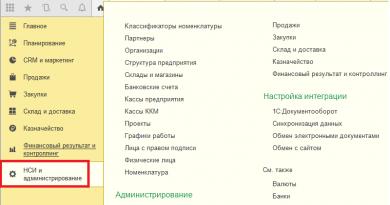Kuidas määrata (muuta) vaikebrauserit ja muuta selles vaikeotsinguks Google või Yandex. Kuidas muuta brauserit ilma isikuandmeid kaotamata? Kuidas lülituda teisele brauserile
Praegu on päris palju häid veebibrausereid, millest igaühel on omad plussid ja miinused. Me ei räägi sellest, milline brauser on parem, sest näiteks igaühe jaoks on nende arvates parim Google Chrome, teiste jaoks on esikohal Mozilla Firefox või Opera ja teiste jaoks on ideaalne mõni muu brauser. Üsna sageli, ilma enda jaoks sobivaima valiku üle otsustamata, installivad paljud kasutajad mitu brauserit korraga, mille tulemusena peavad nad mõtlema, kuidas vaikebrauserit muuta.
Reeglina palub iga brauser esmakordsel käivitamisel selle vaikeseadeks seada, kuid paljud jätavad selle punkti vahele või lükkavad selle tagasi. Sel juhul peate sisenema brauseri seadetesse, mille kavatsete peamiseks teha, ja leidma funktsiooni „Määra vaikebrauseriks”. Seda tehakse üsna lihtsalt ja allpool anname asjakohased juhised kõige tavalisemate brauserite jaoks ning kaalume ka universaalset meetodit, mis võimaldab teil probleemi Windowsi süsteemi abil lahendada.
Kuidas muuta vaikebrauserit süsteemitööriistade abil
Kõigepealt vaatame, kuidas vaikebrauserit Windowsi abil universaalselt muuta. See tähendab, et see meetod ei nõua otse brauserisse sisselogimist ja vastavate sätete tegemist. Seda meetodit peetakse mugavamaks. Süsteemitööriistade abil vaikebrauseri seadistamise protseduur on nii Windows 7 kui ka Windows 8 puhul sama ning pole absoluutselt vahet, millise brauseri soovite peamiseks teha. Vaikebrauseri muutmiseks toimige järgmiselt.
Minge menüüsse "START" ja valige jaotis "JUHTPANEEL".


Vasakklõpsake nuppu "Määra vaikeprogrammid".

Nüüd peate valima brauseri, mida kavatsete peamiseks kasutada, ja klõpsama nuppu "Määra see programm vaikeseadeks".

Pärast seda muutub teie valitud brauser põhiliseks. Nagu näete, on protseduur äärmiselt lihtne ja võtab minimaalselt aega.
Vaikebrauseri muutmine sisemiste seadete kaudu
Hoolimata asjaolust, et ülaltoodud meetod on universaalne ja töötab suurepäraselt, peaksite meile siiski ütlema, kuidas vaikebrauserit muuta otse Interneti-brauseri enda seadetes. Me ei anna üksikasjalikke juhiseid kõigi olemasolevate brauserite jaoks, kuna see võtab palju aega ja sellel pole mõtet, kuna enamikul juhtudel on kõik sammud sarnased. Allpool anname juhised kolme levinuima Interneti-brauseri – Google Chrome, Mozilla Firefox ja Opera jaoks.
Kuidas muuta Google Chrome vaikebrauseriks. Kõigepealt peate minema Google Chrome'i ja minema jaotisse "Seaded".

Leidke lehe allservas valik „Määra Google Chrome oma vaikebrauseriks”. Nagu võite arvata, peate sellel nupul klõpsama ja Google Chrome'ist saab peamine brauser.

Kuidas määrata Mozilla Firefox vaikebrauseriks. Mozilla Firefoxiga pole asjad keerulisemad kui eelmise brauseriga. Leidke brauseri vasakus ülanurgas nupp "Firefox" ja klõpsake sellel, mille järel avaneb aken, kus peate valima jaotise "Seaded".


Kuidas muuta Opera vaikebrauseriks. Avage oma veebibrauser ja avage vasakus ülanurgas Opera menüü.

Avage Seaded ja leidke nupp "Määra Opera vaikebrauseriks". Pärast sellel nupul klõpsamist muutub Opera vaikebrauseriks.

Nagu näete, ei erine protsess olenevalt brauserist oluliselt, nii et isegi kui kavatsete peamise brauserina kasutada mõnda muud brauserit, saate ülaltoodud juhiste põhjal ülesandega hõlpsalt hakkama.
Võib-olla lõpetame selle artikli nüüd, kuidas vaikebrauserit muuta. Loodame, et meie artikkel oli teile kasulik.
Operaga töötamine on väga lihtne, sest oleme teinud kõik selleks, et teie üleminek teisest brauserist oleks ilma raskusteta. Saate automaatselt teha muid seadeid ja jätkata Interneti-sirvimist sealt, kus pooleli jäite.
Kõigis Windowsi versioonides, välja arvatud Windows 10, installitakse Opera installimise ajal automaatselt vaikebrauserina. Kuid kui otsustate oma vaikebrauserit hiljem muuta, saate seda teha ühel järgmistest viisidest.
Brauseri seadete kaudu
See on võib-olla kõige lihtsam viis. Minema Seaded Opera peamenüüs ja klõpsake nuppu "Määra Opera vaikebrauseriks".
Kui kasutate Windows 8 ja 8.1, näete täiendavat süsteemiakent, mis näitab kõiki teie arvutisse installitud brausereid. Valige teile huvipakkuv brauser ja kinnitage, et määrata see vaikebrauseriks.
Windowsi seadetes
Saate muuta vaikeprogramme, sealhulgas brausereid, jaotises Süsteemieelistused.
Windows 7 ja varasemad:
Menüüs Start valige Juhtpaneel. Seejärel klõpsake nuppu Programmid -> Vaikeprogrammid -> Määra vaikeprogrammid. Valige kuvatavas aknas programmide loendist Opera ja klõpsake nuppu "Määra see programm vaikeseadeks".

Windows 8:
Kui juhtpaneeli ikoon pole ekraanile kinnitatud, vajutage Windowsi klahvi nuppu ja hakake tippima "Control Panel". Kui olete paneelile sisse loginud, järgige samu samme, mis varasema versiooni puhul Windows: Programmid -> Vaikeprogrammid -> Määra vaikeprogrammid. Seejärel saate loendist brauseri valida.
Windows 10:
Selles OS-i versioonis on vaikebrauseri muutmine pisut keerulisem. Paar kuud tagasi avaldasime juhised Windows 10 kasutajatele.
Brauseri dialoogi kaudu
Kui Opera ei ole veel teie vaikebrauser, palutakse teil see dialoogiboksis Express Panel selliseks määrata. Lihtsalt ütle jah! 🙂
Kui sa pole veel Opera perega liitunud, siis soovime, et sa liituksid meiega! Meil on sel aastal saadaval terve hulk lahedaid uusi funktsioone.
Brauser on spetsiaalne programm, mida kasutatakse Interneti-lehtede vaatamiseks. Pärast Windows OS-i installimist on vaikebrauser Internet Explorer. Üldiselt jätavad selle brauseri uusimad versioonid kõige meeldivamad muljed, kuid enamikul kasutajatel on oma eelistused...
Selles artiklis vaatleme kuidas vaikebrauserit muuta sellele, mida vajate. Esmalt vastame väikesele küsimusele: mida vaikebrauser meile annab?
Kõik on lihtne, kui klõpsate dokumendis mis tahes lingil või sageli programmide installimisel, on nende registreerimine vajalik - vaikimisi installitavas programmis avaneb Interneti-leht. Tegelikult oleks kõik hästi, kuid ühe brauseri pidev sulgemine ja teise avamine on tüütu ülesanne, nii et parem on üks ruut lõplikult märkida...
Mis tahes brauseri esmakordsel käivitamisel küsib see tavaliselt, kas muuta see peamiseks Interneti-brauseriks, kui see küsimus jäi vastamata, on seda lihtne parandada...
Muide, kõige populaarsemate brauserite kohta oli väike märkus:
Arvan, et see brauser ei vaja tutvustamist. Üks kiiremaid ja mugavamaid brausereid, milles pole midagi üleliigset. Väljalaskmise ajal töötas see brauser mitu korda kiiremini kui Internet Explorer. Liigume edasi häälestuse juurde.
1) Klõpsake paremas ülanurgas "kolmel triibul" ja valige "seaded". Vaata pilti allpool.

Kui teil on Windows 8, küsib see kindlasti, millise programmiga Interneti-lehti avada. Valige Google Chrome.

Kui seadeid on muudetud, peaksite nägema teadet: "Praegu on vaikebrauser Google Chrome." Nüüd saate seaded sulgeda ja tööle asuda.

Mozilla Firefox
Väga huvitav brauser. See suudab kiiruses konkureerida Google Chrome'iga. Lisaks on Firefox hõlpsasti laiendatav arvukate pistikprogrammide abil, tänu millele saab brauserist muuta mugavaks “harvesteriks”, mis suudab lahendada väga erinevaid ülesandeid!
1) Esimese asjana klõpsame ekraani vasakus ülanurgas oranžil päisel ja klõpsame seadete üksust.

3) Allosas on nupp: "tee Firefox vaikebrauseriks". Vajutame seda.

Opera Järgmine
Kiiresti kasvav brauser. Väga sarnane Google Chrome'iga: sama kiire ja mugav. Lisage sellele mõned väga huvitavad funktsioonid, näiteks "liikluse tihendamine" - funktsioon, mis võib teie tööd Internetis kiirendada. Lisaks võimaldab see funktsioon juurdepääsu paljudele blokeeritud saitidele.
1) Klõpsake ekraani vasakus nurgas punasel Opera logol ja seejärel üksusel "Seaded". Muide, võite kasutada kiirklahvi: Alt+P.

2) Seadete lehe peaaegu ülaosas on spetsiaalne nupp: "kasuta vaikimisi Opera brauserit". Klõpsake seda, salvestage sätted ja väljuge.

Yandexi brauser
Väga populaarne brauser ja selle populaarsus kasvab iga päevaga. Kõik on üsna lihtne: see brauser on tihedalt integreeritud Yandexi teenustega (üks populaarsemaid Venemaa otsingumootoreid). Seal on "turbo režiim", mis meenutab väga Opera "tihendatud" režiimi. Lisaks on brauserisse sisseehitatud Interneti-lehtede viirusetõrje, mis võib päästa kasutaja paljudest probleemidest!
1) Klõpsake paremas ülanurgas tärnil, nagu on näidatud alloleval ekraanipildil, ja minge brauseri sätetesse.

2) Seejärel kerige seadete leht allapoole: leidke ja klõpsake nuppu "Tee Yandex vaikebrauseriks". Salvestage seaded ja väljuge.

Internet Explorer
Seda brauserit kasutab Windows juba vaikimisi pärast selle arvutisse installimist. Üldiselt pole paha brauser, hästi kaitstud, paljude seadistustega. Omamoodi "kesktalupoeg"...
Kui installisite kogemata mõne programmi "ebausaldusväärselt" veebisaidilt, antakse kasutajatele sageli käivitamiseks brauserid. Näiteks brauserit "mail.ru" leidub sageli "allalaadimisprogrammides", mis väidetavalt aitavad faili kiiremini alla laadida. Pärast sellist hüpet on vaikebrauser reeglina juba mail.ru programm. Muudame need seaded nendeks, mis olid OS-i installimisel, st. Internet Exploreris.
1) Kõigepealt peate saidilt mail.ru eemaldama kõik "kaitsjad", mis muudavad teie brauseri seadeid.
2) Paremal ülaosas on ikoon, mis on näidatud alloleval pildil. Klõpsake seda ja minge brauseri atribuutide juurde.

2) Minge vahekaardile "Programmid" ja klõpsake sinist linki "Määra Internet Explorer vaikebrauseriks".
Windows töötab paljude faililaienditega. Kuid operatsioonisüsteemi tööriistadest üksi selle töö jaoks ei piisa: andmete töötlemiseks on vaja täiendavaid utiliite. Kui faili avamiseks on installitud kaks või enam programmi, seisab süsteem silmitsi küsimusega, millist neist kasutada. Sellepärast leiutati rakenduste vaikehierarhia. Brauserid pole erand, peate valima ka peamise.
Vaikimisi brauseri valik
"Vaikebrauser" on spetsiaalne operatsioonisüsteemi seade, mis määrab, milline veebibrauser töötleb lingi avamise taotlust. Neid taotlusi saab saata:
- kasutajad, kes klõpsasid linkidel;
- rakendused, mille installi- või desinstallimisutiliidid sisaldavad linke kasutajauuringute ressurssidele.
Selleks, et kasutaja ei saaks iga päringut töödelda, peate valima esmase brauseri. See pole eriti hea, kui töötate ühes brauseris ja välist päringut töötleb teine programm. Seetõttu kulutab arvuti liiga palju ressursse, mis on irratsionaalne.
Vaikebrauseri määramine Windowsi abil
"Kümnes" juhitakse komponente keskkonna "Seaded" kaudu, OS-i varasemates versioonides kasutatakse konfigureerimiseks "Control Panel" (CP) liideseid. Seetõttu erineb Windows 10 vaikebrauseri seadistamine eelkäijatest mõnevõrra.
Windows 7 ja 8
Operatsioonisüsteemide Windows 7 ja 8 puhul on programmi sätted vaikimisi konfigureeritud juhtpaneeli liideses:
- Avage menüü Start kaudu Juhtpaneel.
Menüüs "Start" avage "Juhtpaneel"
- Avage aplett "Programmid".
Minge apletti "Programmid".
- Klõpsake "Vaikeprogrammid".
Avage tööriist Vaikimisi programmid
- Valige vasakpoolses loendis brauser ja klõpsake allosas nuppu "Määra see programm vaikeseadeks".
Valige programmide loendist brauser ja klõpsake nuppu "Määra see programm vaikeseadeks".
- Pärast seda on põhibrauseri valik lõpetatud.
Windows 10
Kuna arendajad keeldusid osaliselt juhtpaneeli kasutamisest peamise konfiguratsioonitööriistana ja uue sarnaste funktsioonidega seadete liidese kasutuselevõtuga, peate Windows 10 vaikeprogrammid määrama erineval viisil:
- Vajutage klaviatuuril samaaegselt klahve Win + I Avanevas aknas minge aplettile "Süsteem".
Vajutage klahve Win + I ja minge apletti "Süsteem".
- Valige loendist programm. Sellest saab automaatselt süsteemi peamine brauser.
Valige loendist brauser ja sulgege "Valikud"
Vasakul avage vahekaart "Vaikerakendused" ja klõpsake veerul "Veebibrauser".
Avage vahekaart "Vaikerakendused" ja klõpsake veerul "Veebibrauser".
Video: kuidas määrata Windows 10 vaikebrauser
Brauseri menüü kaudu
Samuti saate veebibrauseri enda seadetes määrata brauseri peamiseks.
Chromiumipõhised brauserid
Kõigil Chromiumi mootoril põhinevatel brauseritel on väga sarnased seaded. Seetõttu asub vaikebrauseri määramise nupp ligikaudu samas kohas:

Mozilla Firefox
Firefoxi brauseri sätted erinevad ülaltoodud brauseritest, kuigi nupp Mozilla määramiseks süsteemi peamiseks brauseriks asub samuti madalas:

Internet Explorer
Internet Explorer on Windowsi operatsioonisüsteemi oluline osa. IE ei ole lihtsalt brauser, see on operatsioonisüsteemi võrguseaded. Kui lubate programmi seadetes puhverserveri ühenduse, krüpteeritakse kogu väljaminev liiklus vastavalt. Kuid see on ka brauser, nii et selle saab muuta süsteemi jaoks peamiseks:

Microsoft Edge
Microsoft Edge on uusim Windowsi brauser operatsioonisüsteemile Windows 10. ME peaks olema Google Chrome'i vääriline vastane, kuid see ei õnnestunud: otsingugigandi brauser on endiselt liider 60 protsendiga Interneti-publikust. Paljud inimesed kasutavad siiski Edge'i oma arvuti peamise veebibrauserina.

Video: kuidas määrata vaikebrauser erinevate brauserite sätete kaudu
Teatise kaudu brauseri käivitamisel
Lisaks ülalmainitud brauseri vaiketööriistadele on veel üks. Brauseriprogrammid pakuvad seda seadet kasutajale peaaegu alati käivitamisel. Mehhanism töötab väga lihtsalt: brauser ei ole arvutis peamine ja käivitamisel annab see kasutajale teate, mis ütleb näiteks: "Firefox pole teie vaikebrauser. Tee niimoodi? Jääb üle vaid vajutada ihaldatud nuppu.
Käivitamisel kuvab brauser sageli teatise, nii et kasutaja muudab selle arvutis peamiseks.
Mida teha, kui vaikebrauser pole installitud
Kui ükski meetod ei aidanud vaikebrauserit seadistada ega muuta, on see arvuti omaniku jaoks murettekitav signaal. Esimene samm on failisüsteemi viiruste kontrollimine. Kui otsingutulemus on negatiivne, kasutage lisatarkvara.
Vaikimisi programmide redaktor
Vaikimisi programmide redaktor on väike utiliit, mis võimaldab kasutajal määrata kindla laiendiga failide avamiseks vaikeprogrammi.
- Laadige alla ja käivitage programm.
- Valige Tere tulemast programmide vaikeseaded.

Kuna programm teeb muudatusi arvuti registris, on parem arvuti taaskäivitada.
Vaikebrauseri valimine on väga lihtne. Pärast seda avab põhibrauser nõudmisel kõik rakenduste lingid ja te ei pea enam vajaliku programmi leidmiseks loendit sirvima.
Tere, ettevõtte ComService ajaveebi (Naberezhnye Chelny) lugejad. Selles artiklis käsitleme vaikebrauseri muutmise küsimust. Brauser on programm Interneti-lehtede vaatamiseks või Internetis surfamiseks. Vaikimisi kõigis operatsioonisüsteemides süsteemid Windows Internet Exploreri brauser on installitud Microsoftilt. See on hea ja viimastes versioonides on see muutunud veelgi paremaks, kuid iga kasutaja on oma brauseriga harjunud ja soovib, et see kõik avaks lingid dokumentides oli see vaikimisi. Sellest artiklist õpime, kuidas seadistada nõutav vaikebrauser.
Esmakordsel käivitamisel palub iga brauser määrata selle vaikeseadeks. Kui lükkasite selle tagasi või jätsite selle punkti tähelepanuta, vaadake, mida sel juhul teha.
Artikli struktuur
1. Google Chrome – vaikebrauserina
Alustame minu lemmikbrauseriga – Google Chrome.
Vaikeülesande jaoks:

Google Chrome'i brauser on vaikimisi installitud.
Chrome on mugav ja kiire brauser, kuid mõnikord aeglane. Saate lugeda, mida sel juhul teha.
2. Mozilla Firefox – vaikimisi
Vaikebrauseri muutmiseks Mozilla Firefoxiks peate:
- avage Firefoxi menüü
- valige Sätted või oodake, kuni menüü avaneb, ja seejärel valige Sätted


Mozilla Firefoxi brauser on vaikimisi installitud.
3. Opera – vaikebrauser
Vaikebrauseriks Opera muutmiseks peate:
- avage Opera menüü
- valige Seaded
- valiÜldsätted... või vajutage klahvikombinatsiooni Ctrl+F12


- sulgege Opera brauser ja taaskäivitage
- Ilmuvas aknas Kasutage vaikebrauseriks Opera, peate märkima dialoogiboksi Ära näita, et vältida selle akna avanemist tulevikus ja klõpsake nuppu Jah

Opera brauser on vaikimisi installitud.
4. Internet Explorer – Microsofti vaikebrauser
Internet Exploreri määramiseks vaikebrauseriks peate:

- klõpsake nuppu OK
Internet Exploreri brauser on vaikimisi installitud
Ärge muretsege hoiatuse pärast, et te ei saa Internet Exploreri 64-bitist versiooni vaikebrauserina kasutada. Tõenäoliselt on 64-bitistel versioonidel mõlema bitisügavuse jaoks installitud brauserid. Igal juhul on vaikebrauser Internet Explorer.
5. Yandexi vaikebrauser
Installituna on Yandexi brauser nagu iga tavaline brauser pakkumisi seadke end vaikeseadeks.  Kui teil on juba Yandexi brauser installitud, klõpsake akna paremas ülanurgas hammasrattaikoonil ja valige Seaded
Kui teil on juba Yandexi brauser installitud, klõpsake akna paremas ülanurgas hammasrattaikoonil ja valige Seaded

Klõpsake jaotises Vaikebrauser nuppu Muuda Yandex vaikebrauseriks

Nüüd avatakse kõik lehed Yandexi brauseri abil.
6. Mail.ru vaikebrauser
Teine brauseri versioon, mis põhineb avatud lähtekoodiga Chromiumi projektil. (Esimene ilmus Google Chrome, teine brauser oli Yandexist). Installimise ajal proovib see lisaks enda vaikimisi seadistamisele installida hunniku tarbetuid lisandmooduleid, mis loomulikult käivituvad.

Kuna võib öelda, et see on Chrome'i ja Yandexi brauseri kloon, saate selle määrata ka vaikeseadeks. Avage brauseri peamenüü ja valige Seaded

Klõpsake allosas jaotises Vaikebrauser nuppu Määra Internet vaikebrauseriks
Vaikebrauseriks on määratud mail.ru Interneti-brauser.
7. Alternatiivne võimalus vaikebrauseri muutmiseks
Alternatiivne võimalus määrata mis tahes programm vaikeseadeks. See ei kehti ainult brauserite kohta.


Kui soovite määrata teatud failitüüpide avamise laienduse järgi, valige teine valik – Valige selle programmi jaoks vaikeseaded

Avanevas aknas märkige vajalike objektide märkeruutude abil.
Järeldus
Selles artiklis selgitasime välja, kuidas vaikebrauserit muuta. Seda saab teha nii brauseri enda sätetes kui ka jaotises Vaikeprogrammid. Meetodite valik on teie.
Parem on üks kord näha kui mitu korda kuulda (lugeda). Video – kuidas muuta vaikebrauserit Täname artiklit sotsiaalmeedias jagamast. Kõike paremat!